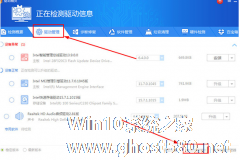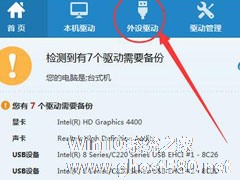-
驱动精灵怎么安装打印机驱动?打印机驱动安装的方法
- 时间:2024-04-26 07:45:52
大家好,今天Win10系统之家小编给大家分享「驱动精灵怎么安装打印机驱动?打印机驱动安装的方法」的知识,如果能碰巧解决你现在面临的问题,记得收藏本站或分享给你的好友们哟~,现在开始吧!
驱动精灵是我们日常使用电脑中最常用的一键安装软件之一,那么如果我们想要安装打印机驱动怎么办?接下来我们一起往下看看打印机驱动安装的方法吧。
方法步骤
1、首先需要进入到驱动精灵主界面,用户可以先直接点击其中的“立即检测”选项进行检测,毕竟想要检测、安装和更新驱动,第一步肯定需要先检测自己电脑中缺少了什么东西,进行查漏补缺之后才能够下载安装

2、稍微等待一会,驱动精灵正在以火箭般的速度进行检测与加载,检测完毕之后即可出现缺少的驱动

3、在检测概要下方的驱动管理中,可以看到当前电脑中出现驱动异常与需要进行升级的驱动,如果没有出现可安装的打印机驱动,首先需要确认打印机是否正确的连接到电脑上,之后再进行一次检测
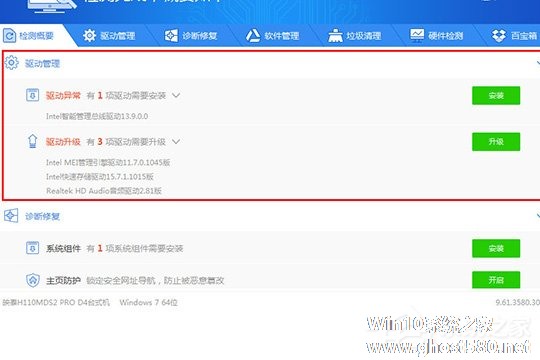
4、如果想要对驱动的版本进行自定义安装,可以直接在检测之后进入到“驱动管理”栏目界面,在左下方选择不稳定版本或最新版本,接着在打印机驱动的右侧选择版本(小编的电脑上没有打印机驱动,暂时先以主板驱动为例子),在确认自己选择之后,就可以直接点击右方的“安装”选项进行安装了。

好啦,以上就是驱动精灵怎么安装打印机驱动的全部内容,按照以上的方法操作,你就能轻松的掌握驱动精灵的打印机驱动安装的方法了。
以上就是关于「驱动精灵怎么安装打印机驱动?打印机驱动安装的方法」的全部内容,本文讲解到这里啦,希望对大家有所帮助。如果你还想了解更多这方面的信息,记得收藏关注本站~
此*文为Win10系统之家www.ghost580.net文②章,不得自行转载,违者必追究!
相关文章
-

驱动精灵是我们日常使用电脑中最常用的一键安装软件之一,那么如果我们想要安装打印机驱动怎么办?接下来我们一起往下看看打印机驱动安装的方法吧。
方法步骤
1、首先需要进入到驱动精灵主界面,用户可以先直接点击其中的“立即检测”选项进行检测,毕竟想要检测、安装和更新驱动,第一步肯定需要先检测自己电脑中缺少了什么东西,进行查漏补缺之后才能够下载安装
2、稍微... -
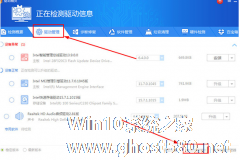
驱动精灵怎么安装游戏组件?想要玩游戏,但是发现游戏无法成功运行,这是一件非常烦人的事情。游戏无法成功运行,是因为缺少必备的组件。使用驱动精灵安装游戏组件就可以解决这个问题,下面就是使用驱动精灵安装游戏组件的方法,一起来看一下。
打开驱动精灵,开始进行检测,点击进入“驱动管理”栏目,在下方可以看到“安装游戏组件”选项,点击它,
弹出系统... -

驱动精灵如何安装声卡?驱动精灵具有硬件检测、驱动升级、一键下载等功能,是一款专业的驱动管理和维护工具。驱动精灵要如何安装声卡呢,下面就给大家分享具体步骤。
1、打开进入到驱动精灵主界面之后,点击正中间的“立即检测”选项进行硬件驱动的检测,这款软件能够自动检测缺少的硬件驱动,之后只需要按照下文的步骤,用户就能够免受缺少声卡驱动的烦扰,就可以高枕无忧啦!如下图所示:
... -
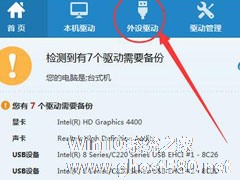
说到打印机,相信大家都非常熟悉,它可以说是办公室人员最常使用到的办公设备之一,而在安装打印机之前,我们最需要做的便是安装打印机驱动了。那么,我们要如何用驱动人生安装打印机驱动呢?下面,我们一起往下看看!
方法步骤
1、首先打开驱动人生,在其界面顶部的功能列表中打开“外设驱动”;
2、进入“外设驱动”界面后,它会自动扫描我们电脑中已安装和未安装的外设...